配置Keystone收集器
 建议更改
建议更改


要使Keystone收集器能够收集存储环境中的使用情况数据、您需要完成一些配置任务。这是一次性活动、用于激活所需组件并将其与存储环境关联起来。

|
|
-
启动Keystone收集器管理TUI实用程序:
$ keystone-collector-tui -
转至"**配置">"KS-Collector"*以打开Keystone收集器配置屏幕、查看可用的更新选项。
-
更新所需选项。
<strong> 协议</strong>
-
收集ONTAP 使用量:此选项可用于收集ONTAP 的使用量数据。添加Active IQ Unified Manager (Unified Manager)服务器和服务帐户的详细信息。
-
收集ONTAP 性能数据:此选项可用于收集ONTAP 的性能数据。默认情况下、此选项处于禁用状态。如果您的环境需要进行性能监控以实现SLA、请启用此选项。提供Unified Manager数据库用户帐户详细信息。有关创建数据库用户的信息、请参见 "创建Unified Manager用户"。
-
删除私有数据:此选项将删除客户的特定私有数据、默认情况下处于启用状态。有关在启用此选项后从指标中排除哪些数据的信息、请参见 "限制私有数据的收集"。
<strong> StorageS卷</strong>
-
收集StorageGRID 使用情况:此选项可用于收集节点使用情况详细信息。添加StorageGRID 节点地址和用户详细信息。
-
删除私有数据:此选项将删除客户的特定私有数据、默认情况下处于启用状态。有关在启用此选项后从指标中排除哪些数据的信息、请参见 "限制私有数据的收集"。
-
-
切换"*使用系统启动KS-Collector"字段。
-
单击"保存"。
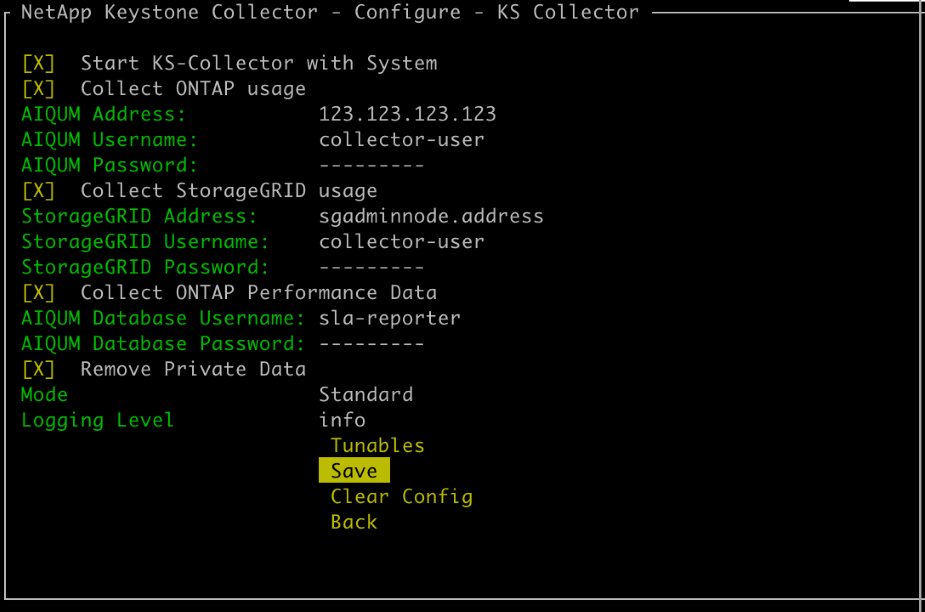
-
返回TUI的主屏幕并验证"*服务状态"*信息、以确保Keystone收集器处于运行状况良好的状态。系统应显示这些服务处于"Overall":Health"*状态。
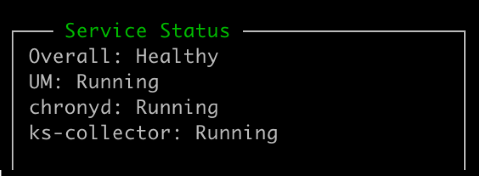
-
在主屏幕上选择"Exitto Shell"选项、退出Keystone收集器管理TUI。
在Keystone收集器上配置HTTP代理
收集器软件支持使用HTTP代理与Internet进行通信。可以在TUI中配置此功能。
-
如果已关闭Keystone收集器管理TUI实用程序、请重新启动该实用程序:
$ keystone-collector-tui -
切换"http代理"*字段、如果需要身份验证、请添加HTTP代理服务器、端口和凭据的详细信息。
-
单击"保存"。
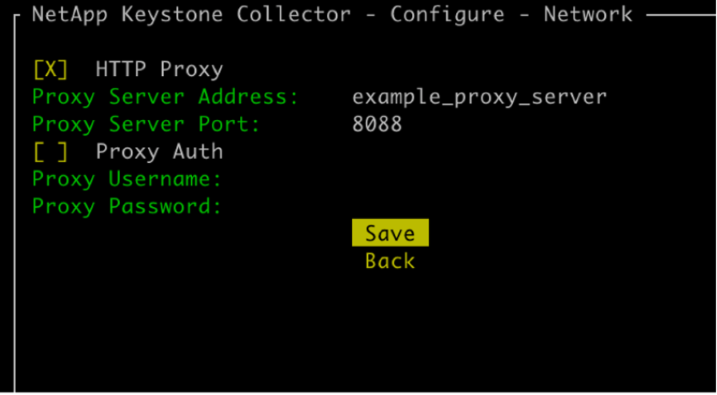
限制私有数据的收集
Keystone收集器收集执行订阅计量所需的有限配置、状态和性能信息。您可以选择通过屏蔽上传的内容中的敏感信息来进一步限制收集的信息。这不会影响计费计算。但是、限制信息可能会影响报告信息的可用性、因为某些要素(例如卷名称)会替换为UUID、而这些要素可以由用户轻松识别。
限制特定客户数据的收集是Keystone收集器TUI屏幕上的一个可配置选项。默认情况下、此选项*删除私有数据*处于启用状态。
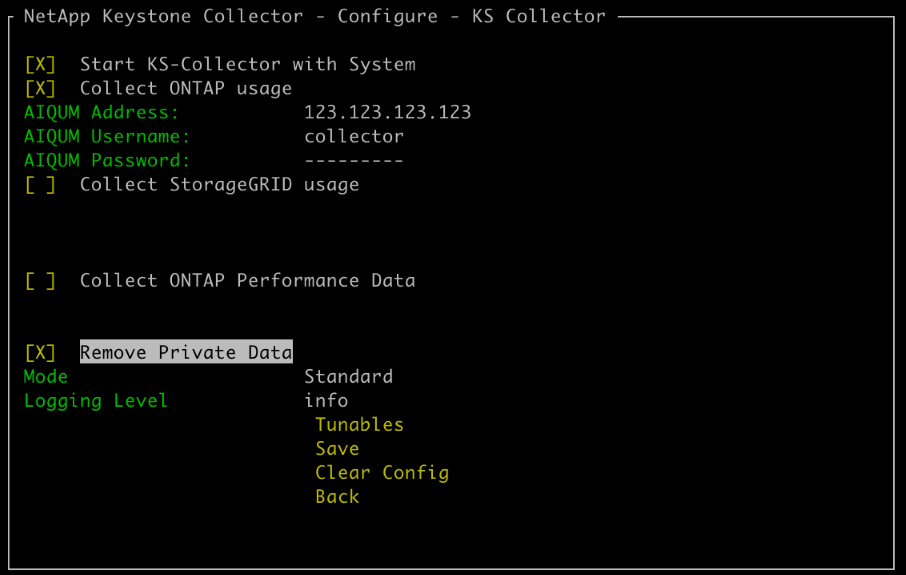
有关在ONTAP 和StorageGRID 中删除的限制私有数据访问的项的信息、请参见 "限制私有数据访问时删除的项列表"。
信任自定义根CA
根据公共根证书颁发机构(CA)验证证书是Keystone收集器安全功能的一部分。但是、如果需要、您可以将Keystone收集器配置为信任自定义根CA。
如果在系统防火墙中使用SSL/TLS检查、则会导致使用自定义CA证书重新加密基于Internet的流量。在接受根证书并允许进行连接之前、必须先配置相应设置、以将源验证为可信CA。请按照以下步骤操作:
-
准备CA证书。它应采用_base64编码的X.509文件格式。
支持的文件扩展名为 .pem,.crt,.cert。确保证书采用以下格式之一。 -
将证书复制到Keystone收集器服务器。记下文件的复制位置。
-
打开服务器上的终端并运行管理TUI实用程序。
$ keystone-collector-tui -
进入*配置>高级*。
-
启用选项*启用自定义根证书*。
-
对于*选择自定义根证书路径:*、请选择
- Unset - -
按 Enter 键。此时将显示一个对话框、用于选择证书路径。
-
从文件系统浏览器中选择根证书或输入确切路径。
-
按 Enter 键。返回到*Advanced*屏幕。
-
选择 * 保存 * 。此时将应用此配置。

|
CA证书被复制到 /opt/netapp/ks-collector/ca.pem 在Keystone Collector 服务器上。
|
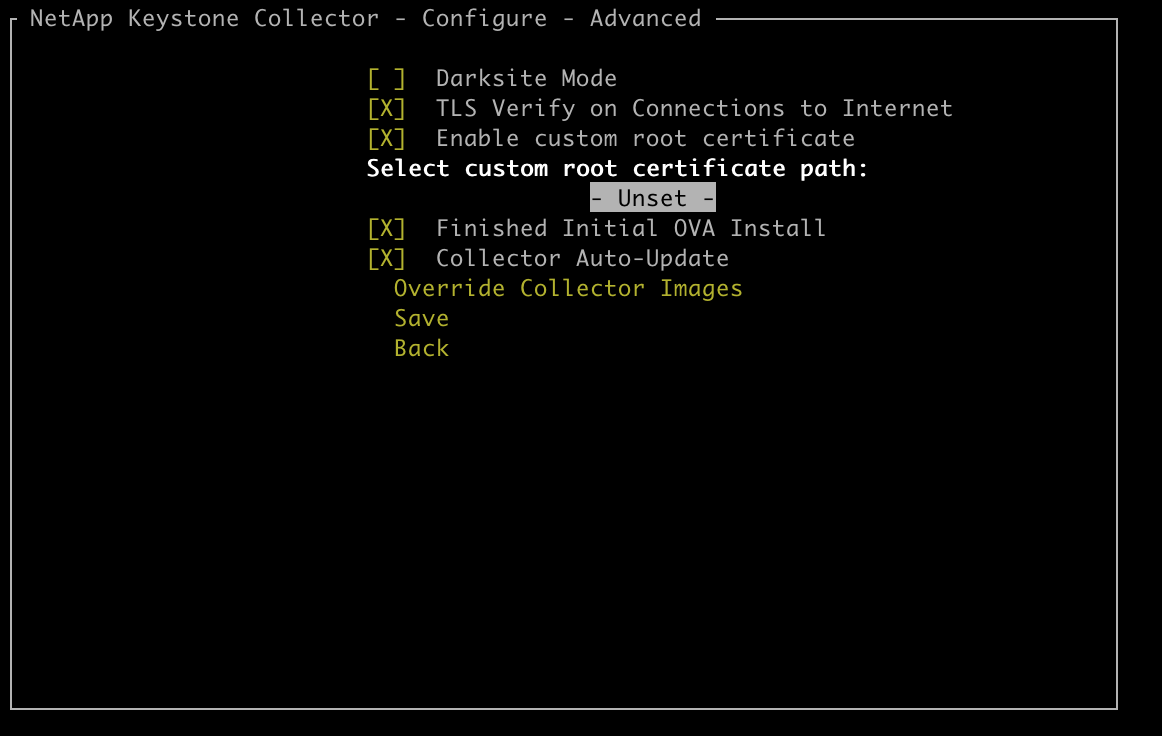
创建性能服务级别
您可以使用Keystone Collector 管理 TUI 实用程序创建性能服务级别 (PSL)。通过 TUI 创建 PSL 会自动选择为每个性能服务级别设置的默认值,从而减少通过Active IQ Unified Manager创建 PSL 时手动设置这些值时可能发生的错误的可能性。
要了解有关PSL的详细信息,请参阅"性能服务级别"。
要了解有关服务级别的更多信息,请参见"Keystone中的服务级别"。
-
启动Keystone收集器管理TUI实用程序:
$ keystone-collector-tui -
转到*Config>AIQUM*打开AIQUM屏幕。
-
启用选项*创建AIQUM性能配置文件*。
-
输入Active IQ Unified Manager服务器和用户帐户的详细信息。创建PSL需要这些详细信息、不会存储这些详细信息。
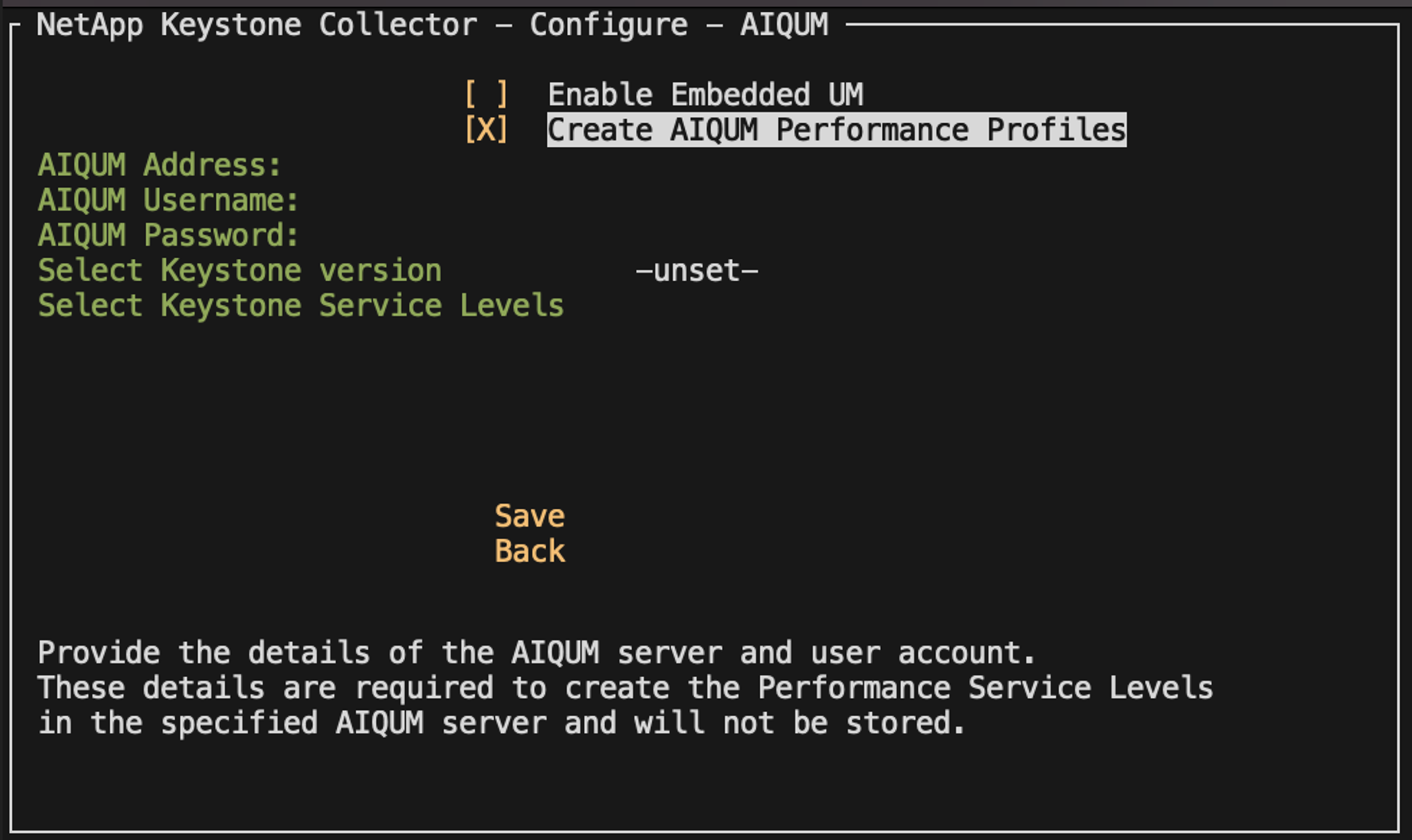
-
对于*选择Keystone版本*,请选择
-unset-。 -
按Enter键。此时将显示一个对话框、用于选择Keystone版本。
-
突出显示*STaaS*以指定Keystone STaaS的Keystone版本,然后按Enter键。
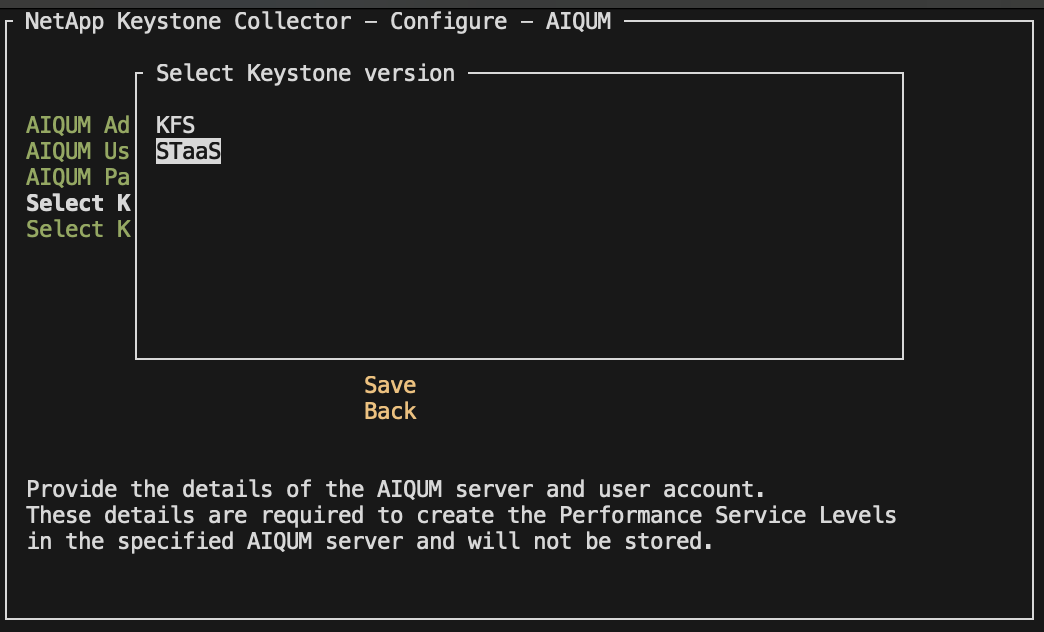
您可以突出显示Keystone订阅服务版本 1 的 KFS 选项。Keystone订阅服务与Keystone STaaS 在组成性能服务级别、服务产品和计费原则方面有所不同。要了解更多信息,请参阅"Keystone订阅服务|版本1"。 -
所有受支持的Keystone性能服务级别将显示在指定Keystone版本的 选择Keystone服务级别 选项中。从列表中启用所需的性能服务级别。
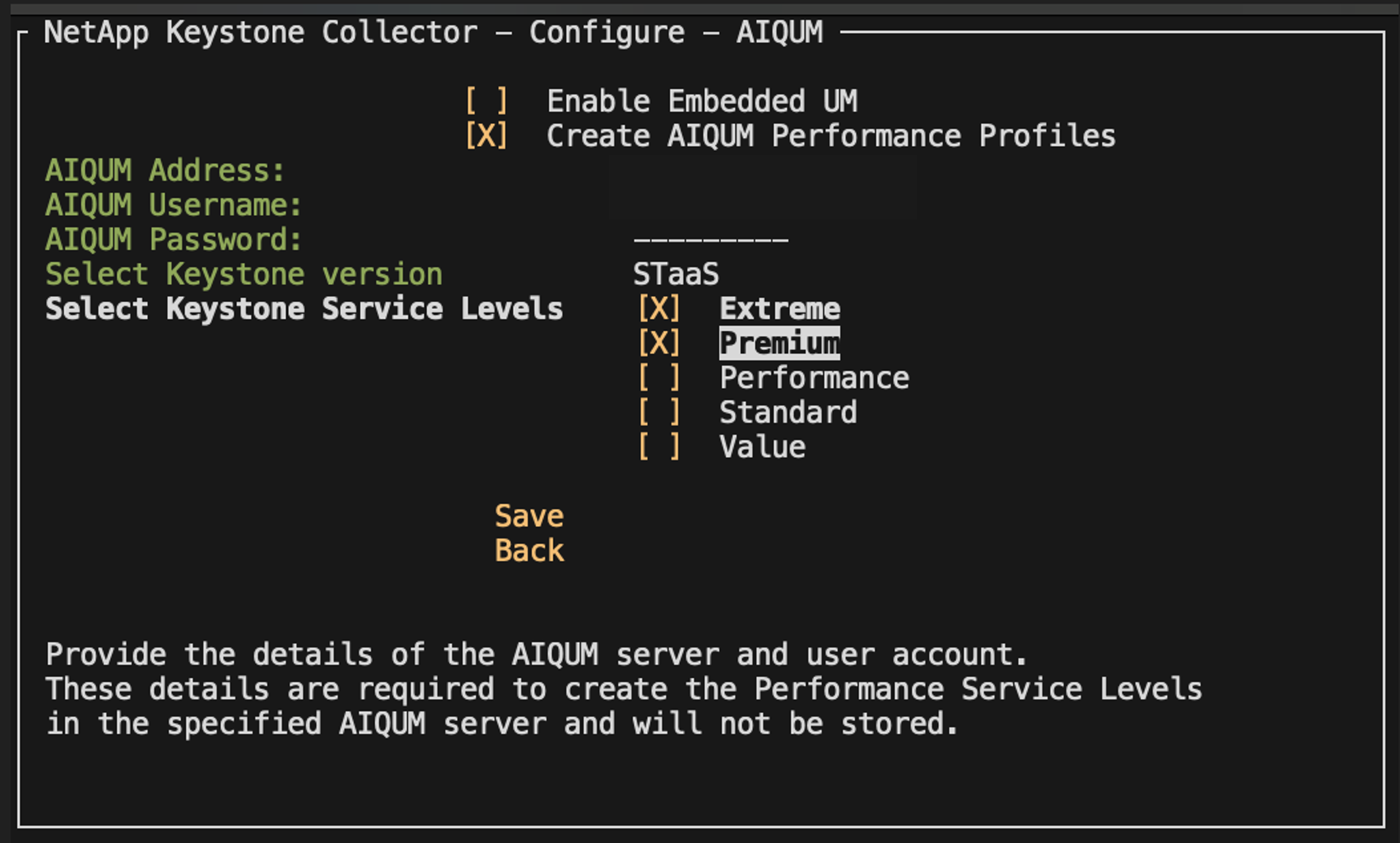
您可以同时选择多个性能服务级别来创建 PSL。 -
选择*Save*并按Enter键。此时将创建性能服务级别。
您可以在Active IQ Unified Manager的*性能服务级别*页面上查看已创建的PSL、例如适用于STaaS的Premum-KS-STaaS或适用于KFS的Extreme KFS。如果创建的PSL不符合您的要求、您可以根据需要修改PSL。要了解更多信息,请参阅 "创建和编辑性能服务级别"。
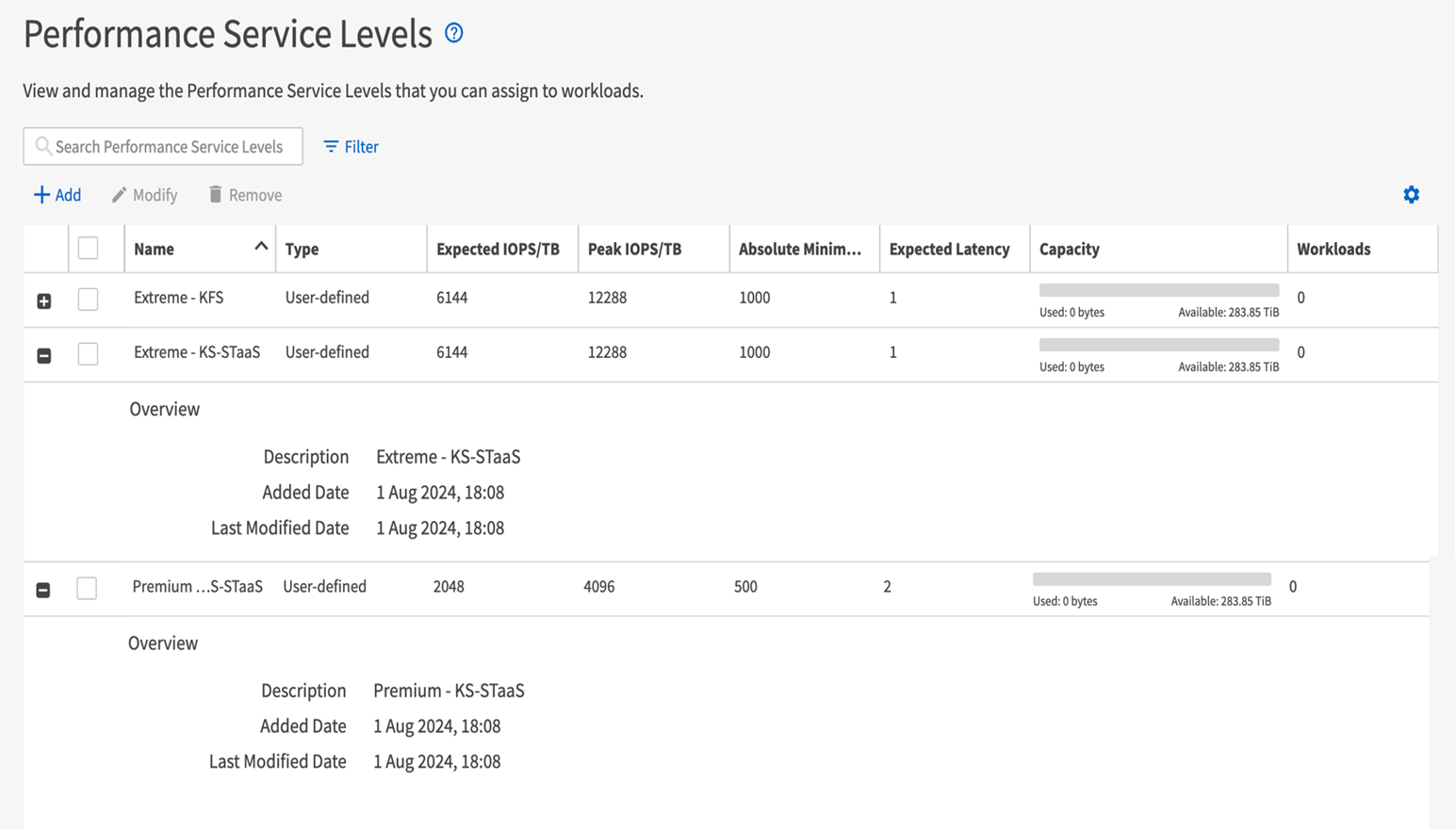

|
如果所选性能服务级别的 PSL 已存在于指定的Active IQ Unified Manger 服务器上,则无法再次创建它。如果您尝试这样做,您将收到一条错误消息。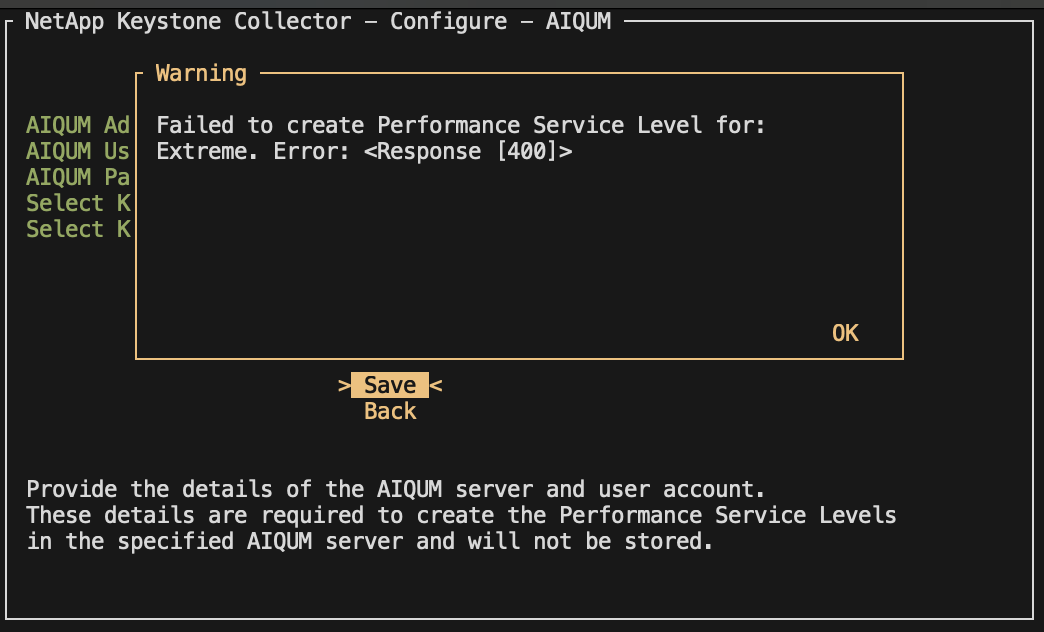
|


